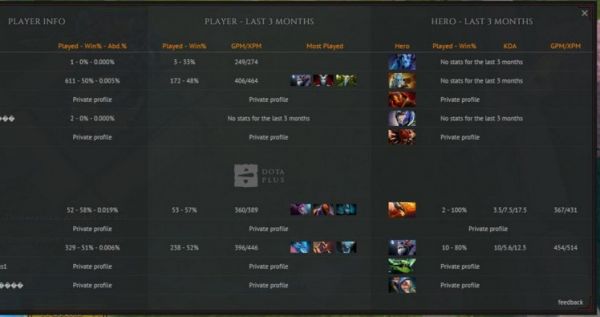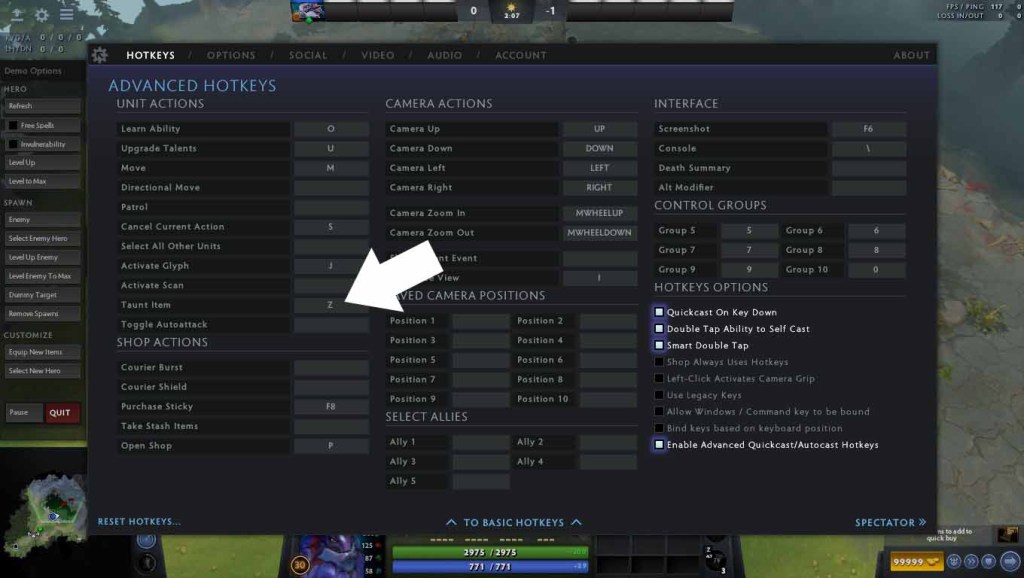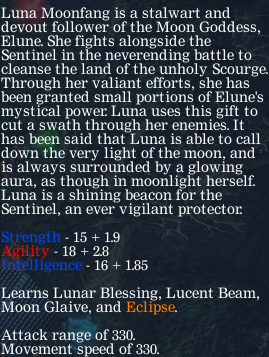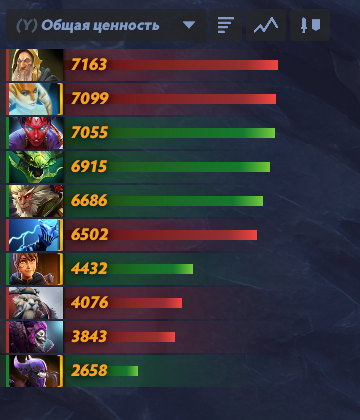Как исправить проблему с сохранениями в ELEX
Как исправить проблему с сохранениями в ELEX
Stalkermod.ru
Login
 После старта игры у многих игроков возникает проблема c сохранением в игре ELEX, что делать в таком случае? И речь идет не о бьющихся сейвах, а полном их отсутствии. Данная проблема не уникальна и ранее присутствовала в играх от студии Piranha Bytes. Скорее всего с последующими обновлениями разработчики исправят ошибку с сохранениями в ELEX, ну а пока они ищут решение и фиксят баг, мы в этом гайде постараемся решить её самостоятельно.
После старта игры у многих игроков возникает проблема c сохранением в игре ELEX, что делать в таком случае? И речь идет не о бьющихся сейвах, а полном их отсутствии. Данная проблема не уникальна и ранее присутствовала в играх от студии Piranha Bytes. Скорее всего с последующими обновлениями разработчики исправят ошибку с сохранениями в ELEX, ну а пока они ищут решение и фиксят баг, мы в этом гайде постараемся решить её самостоятельно.
Elex не сохраняется игра
Решение отсутствия сохранений, берет корни в неправильном указании пути указанных в игровых файлах, поэтому давайте исправим это.
Решение проблемы не сохраняющейся игры ELEX
Переходим в корневой каталог с установленной игрой ELEX (в зависимости от того на какой диск она установлена, например на диск D).


Создаем в нем папку с названием SaveGames .
Далее переходим по пути D:/Games/ELEX/data/ini и открываем с помощью блокнота файл mount_packed.xml
Ищем следующий фрагмент кода:
И меняем строку:
На такую (буква названия диска, у вас может отличаться, зависит куда установлена игра). Например у меня игра установлена на диск D, поэтому строчка будет выглядеть так:
Сохраняем файл и радуемся работающим сохранениям в игре ELEX.
ELEX не сохраняется игра Steam
Что касается варианта относительно Steam версии, то здесь порядок действий полностью совпадает, за исключением
расположения файла mount_packed.xml. Найти его вы сможете по пути:
Остальной алгоритм действий идентичен.
Теперь вы самостоятельно сможете справиться с ошибкой сохранений в ELEX, однако стоит помнить несколько моментов:
- Игру желательно устанавливать на диск D или любой другой отличный от С.
- При редактировании файла следить за правильным направлением слеша и постановкой кавычек. Кавычки должны быть именно “таким”, это важно. Все примеры и правильное написание приведено выше, в принципе вы можете просто скопировать готовый вариант.
Надеемся теперь у вас не осталось вопросов Что делать если игра ELEX, не сохранятся.
Не сохраняется игра ELEX
При попытке сохранить свой результат в игре «ELEX» пользователь может столкнуться с невозможностью сохранения (и последующей загрузки) своих игровых результатов. Этим грешат многие продукты разработчика игры – компании «Piranha bytes», такие как «Risen», «Risen 2» и «Risen 3», в которых также наблюдались проблемы с сохранением игры. В данном материале я расскажу, почему не сохраняется игра «ELEX», и какие шаги необходимо предпринять для исправления ситуации.

Не работают сохранения в ELEX
Данная проблема может наблюдаться при следующих обстоятельствах:
- Пользователь инсталлировал игру в папку с кириллическим названием, или в пути к папке игры используются кириллические (или иные, нежели латинские) буквы;
- Игрок использует версию игры для прессы (press copy). Данную версию легко узнать по постоянно висящей в левой части экрана иконке сохранения. В данной версии ELEX сохранение игровых результатов отключено, потому если вы пользуетесь указанной версией программы, тогда вам необходимо приобрести (скачать) полноценную версию продукта;
- Некорректно работает сама игровая программа (в большинстве случаев).
Как сохранять прогресс в игре ELEX
Для решения проблемы существует несколько способов, рассмотрим их по порядку. Перед совершением операций рекомендую сделать копию ini-файла (который мы будем редактировать ниже), чтобы в случае необходимости восстановить его исходное состояние.
Способ 1. Создание папки savegames и указываем путь к ней
- Выйдите из игры (если игра была запущена);
- Перейдите в папку с игрой, там создайте директорию savegames;
- Теперь переходим в папку «data», далее идём в «ini», здесь находим файл mount_packed.xml ;
- Наводим на него курсор, жмём правую клавишу мыши, выбираем «открыть с помощью», выбираем «Блокнот»;
- В открывшемся файле ищем сочетание следующих строк:
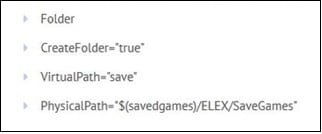
Найдите данное сочетание строк
Обратите внимание на положение слеш ( оно не традиционное ), также то, что указанный путь к файлу должен быть в кавычках , которые необходимо набрать самостоятельно , а не скопировать напрямую с данного материала.
- Сохраняем наш файл, закрываем его, запускаем игру, пробуем сохранить результат.
Способ 2. Указываем иной путь к сохранённым файлам
Закрываем игру. Вновь переходим по пути, указанному в первом способе, находим и открываем указанный файл, находим требуемое сочетание команд как указано выше. Только вместо последней строчки:
PhysicalPath=“$(localappdata)/ELEX/SaveGames” (кавычки набираем сами, а не копируем)
Сохраняем и закрываем данный файл.
Затем переходим по каталогу C:UsersИМЯ ПОЛЬЗОВАТЕЛЯAppDataLocalElex , и создаём здесь новую папку SaveGames . Пробуем запустить игру ELEX и сохраниться.
Способ 3. При использовании Steam
Если вы запускаете игру через Стим, тогда пройдите по пути
И выполните те же самые операции, которые перечислены во втором способе (замена строки).
Способ 4. Редактируем mount_packed.xml
Закрываем игру. Вновь переходим по пути, указанном выше, открываем файл « mount_packed.xml », в котором меняем строчку:
PhysicalPath=“save=SaveGames” (кавычки набираем сами, а не копируем)
Сохраняем изменения, закрываем файл, запускаем игру и пробуем сохраняться.
Способ 5. Прописываем букву диска для создания точки возврата в игру
Закрываем ELEX. Вновь переходим по тому же пути, который указан выше, открываем тот же xml-файл, ищем там ту же самую строку, только вместо символа $ прописываем букву диска, на котором установлена игра.
Заключение
Если у вас имеются проблемы с сохранением в «ELEX», тогда используйте перечисленные выше способы для исправления возникшей дисфункции. Если же не один из способов вам не помог (что бывает крайне редко), то вы всегда можете воспользоваться ранее скопированным ini-файлом для возвращения игровых настроек в исходное состояние.
Как исправить ошибки, вылеты, баги, сглаживание мыши, нерабочие сохранения и прочее в ELEX?
ELEX – это новый проект от Piranha Bytes, студии, ответственной за такую легендарную серию игр, как Gothic. Фанаты этой студии и их игр полностью довольны ELEX, если судить по отзывам в Steam. Хоть игра и вышла в 2017 году, но она все еще наполнена уже до боли знакомыми механиками, которые практически исчезли из современных RPG. ELEX предоставит игрокам довольно необычный сеттинг, который является комбинацией постапокалипсиса и фэнтези.
Однако, не стоит забывать, что ELEX, помимо консолей PS4 и Xbox One, также вышла и на компьютерах. А мы все с вами знаем, какие у этого последствия: ошибки, вылеты, баги, а также проблемы со сглаживанием мыши и нерабочими сохранениями. Именно данные проблемы мы и будем рассматривать сегодня с вами в данной статье, которая, мы надеемся, поможет разрешить их с минимальными усилиями.
Несмотря на то, что ELEX можно смело считать бюджетным проектом(и в этом нет совершенно ничего плохого), игра имеет довольно высокие требования для себя. Особенно это касается требований к объему оперативной памяти. Такое чувство, что все разработчики за последний месяц внезапно решили увеличить его вдвое, но не суть. Мы рекомендуем вам(крайне настоятельно!) свериться с системными требованиями для ELEX, так как многие проблемы могут быть вызваны как раз не соответствующим оборудованием для игры.
Системные требования ELEX

Минимальные системные требования
- ОС: 64-битная Windows 7, Windows 8.1, Windows 10
- Процессор: Intel Core i5 3570, AMD FX-6350
- Оперативная память: 8 GB ОЗУ
- Видеокарта: NVIDIA GTX 660 2GB, AMD Radeon 7850 2GB
- DirectX: Версии 11
- Место на диске: 35 GB
- Звуковая карта: совместимая с DirectX
Рекомендуемые системные требования
- ОС: 64-битная Windows 7, Windows 8.1, Windows 10
- Процессор: Intel Core i7-4790, AMD FX-8350
- Оперативная память: 16 GB ОЗУ
- Видеокарта: NVIDIA GTX 1060 3GB, AMD RX 480 4GB
- DirectX: Версии 11
- Место на диске: 35 GB
- Звуковая карта: совместимая с DirectX
Если вы поняли, что ваша машина полностью подходит под системные требования ELEX, то давайте переходить к решению проблем, возникших с этой игрой.
Решения для различных проблем ELEX

ELEX – вылеты/вылеты с ошибками
Это является одной из самых распространенных проблем среди всех игроков в ПК-версию ELEX. Порой, вылет может произойти во время игрового процесса, а порой – при запуске игры. Еще не определенно, что именно является причиной этих вылетов, но на форумах уже было предоставлено временное решение, которое помогает большей части игроков. Оно довольно странное, но, вроде бы, работает. Итак, чтобы исправить вылеты в ELEX, вам нужно сделать следующее:
- установите библиотеки DirectX за июнь 2010 года;
- загрузите веб-установщик DirectX с официального сайта Microsoft и проведите автоматическое обновление библиотек DirectX;
- обновите драйвер для вашего графического ускорителя;
- добавьте исполнительный файл ELEX в AMD Catalyst и выставьте в параметрах трехмерной графики настройки по умолчанию.
Как только вы выполните все вышеуказанное, ELEX больше не будет постоянно вылетать, будь то во время игрового процесса или же при запуске.
ELEX – не запускается
Некоторым игрокам вообще не повезло, так как они не смогли попросту запустить ELEX. Причем, никакой ошибки они не получали: ELEX отказывается запускаться, какие бы меры не были применены. Пользователи Steam выдвинули ряд некоторых шагов, которые, возможно, помогут вам все-таки запустить ELEX у себя на компьютере.
- Запустите исполнительный файл ELEX от имени Администратора;
- пройдите в настройки игры в Steam и отключите функцию оверлея в игре;
- установите DirectX и Microsoft Visual C++ из папки Redist в папке ELEX;
- отключите от своего компьютера все контроллеры;
- удалите ELEX из Steam и установите ее повторно;
- выполните обновление клиента Steam;
- выполните обновление драйвера для своего графического ускорителя;
- закройте программное обеспечение Logitech Profiler;
- перезагрузите свой компьютер.
Некоторые игроки в Steam отметили, что данные шаги смогли помочь им наконец-то запустить ELEX у себя на компьютере. Соответственно, мы рекомендуем вам попробовать выполнить их все.
ELEX – как отключить сглаживание мыши
Практически никто не любит сглаживание мыши. Данный функционал, конечно же, может быть полезен в других областях, но не в гейминге. Однако, все упирается в личные предпочтения. Тем не менее в ELEX сглаживание мыши, похоже на то, привязано к вертикальной синхронизации.
Чтобы избавиться от сглаживания, вам нужно пройти в графические настройки ELEX и попросту отключить Вертикальную синхронизацию. Да, не самое лучшее решение, но в данный момент – это единственное решение. Если вы не хотите отключать вертикальную синхронизацию, то вам придется ждать патча от разработчиков ELEX, Piranha Bytes.
ELEX – не работаю сохранения
Даже если игрокам и удастся нормально запустить ELEX, то они могут столкнуться с другой, не менее тревожной проблемой – неработающие сохранения. Да, довольно серьезный баг, который не даст вам спокойно наслаждаться игровым процессом.
Однако, к счастью, игроки в Steam уже смогли найти решение для этой проблемы, и заключается оно в следующем:
- Откройте файл mount_packed.xml с помощью Блокнота;
- измените строчку Change PhysicalPath=”$(savedgames)/ELEX/SaveGames” на PhysicalPath=”save=SaveGames”.
Сохраните изменения в этом файле и попробуйте запустить ELEX. На этот раз сохранения должны быть полностью рабочими.
Решение проблем ELEX — тормозит? Вылетает? Черный экран? не запускается? Ошибки?
Научно-фантастическая ролевая игра ELEX получилась довольно требовательной игрой, несмотря на довольно простенькую графику. Масштабы игры дают о себе знать, а поэтому со слабым железом геймеры вряд ли смогут насладиться геймплеем. В данной статье мы собрали решения самых актуальных проблем, связанных с технической составляющей игры.
Представляем вашему вниманию минимальные и рекомендуемые системные требования, которым должна соответствовать конфигурация вашего компьютера.
Минимальные системные требования ELEX:
- ОС: Windows 7, 8.1, 10 (x64);
- Процессор: четырехъядерный Intel Core i5 3570 с тактовой частотой 3,4 ГГц | шестиядерный AMD FX-6350 с тактовой частотой 3,9 ГГц;
- ОЗУ: 8 ГБ;
- Видеокарта: AMD Radeon HD 7850 с 2 ГБ видеопамяти | Nvidia GTX 660 с 2 ГБ видеопамяти;
- Версия DirectX: 11;
- Жесткий диск: 35 ГБ свободного места.
Рекомендуемые системные требования ELEX:
- ОС: Windows 7, 8.1, 10 (x64);
- Процессор: четырехъядерный Intel Core i7-4790 с тактовой частотой 3,6 ГГц | восьмиядерный AMD FX-8350 с тактовой частотой 4,0 ГГц;
- ОЗУ: 16 ГБ;
- Видеокарта: AMD Radeon RX 480 с 4 ГБ видеопамяти | Nvidia GTX 1060 с 3 ГБ видеопамяти;
- Версия DirectX: 11;
- Жесткий диск: 35 ГБ свободного места.
Если ваше железо отвечает минимальным требованиям — то вы сделали половину дела. Теперь нужно помочь.
Файлы, драйверы и библиотеки

Обязательным условием для успешного функционирования любой игры является наличие самых свежих драйверов для всех устройств в системе. Скачайте утилиту Driver Updater, чтобы легко и быстро загрузить последние версии драйверов и установить их одним щелчком мыши:
- загрузите Driver Updater и запустите программу;
- произведите сканирование системы (обычно оно занимает не более пяти минут);
- обновите устаревшие драйверы одним щелчком мыши.
Вполне возможно, что вам придется обновить вспомогательное программное обеспечение, вроде DirectX, Microsoft .NET Framework и Microsoft Visual C++:
- Скачать DirectX
- Скачать Microsoft .NET Framework 3.5
- Скачать Microsoft .NET Framework 4
Вспомогательные библиотеки DLL:
- Скачать Microsoft Visual C++ 2005 Service Pack 1
- Скачать Microsoft Visual C++ 2008 (32-бит) (Скачать Service Pack 1)
- Скачать Microsoft Visual C++ 2008 (64-бит) (Скачать Service Pack 1)
- Скачать Microsoft Visual C++ 2010 (32-бит) (Скачать Service Pack 1)
- Скачать Microsoft Visual C++ 2010 (64-бит) (Скачать Service Pack 1)
- Скачать Microsoft Visual C++ 2012 Update 4
- Скачать Microsoft Visual C++ 2013
Если вы все это сделали, а проблема осталась, то можете поискать ее в нижеследующем списке.
ELEX тормозит, лагает, фризит, низкий FPS? Решение
Так как игра довольно масштабная в плане открытого мира, ей требуется много свободных ресурсов вашего компьютера. Закройте все внешние программы, чтобы системе было легче справляться с обработкой данных игры. Попробуйте изменить параметры графики. Обязательно обновите драйвер своей видеокарты, так как в среднем это может прибавить около 20 % к производительности.
ELEX вылетает на рабочий стол? Решение
Как правило, вылеты могут случаться в таких местах игры, где происходит множество действий. Это случается из-за нехватки оперативной памяти. Отключите все, что может занимать ОЗУ: антивирус, браузер, загрузки, проигрыватели и т.д. Попробуйте снизить настройки графики. Также обязательно включите автоматические обновления в Steam. Обычно разработчики выпускают свежие патчи, которые решают подобные проблемы.
ELEX не запускается? Решение
Если после установки вы жмете на ярлык игры двойным кликом мыши, но ничего не происходит, в первую очередь попробуйте запустить игру из корневой папки от имени администратора. Для этого нажмите на ярлык правой кнопкой мыши и выберите соответствующее меню. Если окошко игры появилось в панели задач, но продукт все равно не открывается, подождите некоторое время. Иногда игре может понадобится около 1-2 минут, чтобы запуститься. Если ничего не происходит, проверьте, не удалил ли антивирус один из файлов игры при установке. Также проверьте целостность кеша в Steam. Если один из файлов игры был удален, проверка кеша восстановит его. Не забудьте предварительно закрыть антивирус или добавить игру в список исключений.
В ELEX черный экран? Решение
В 90 % случаев черный экран возникает из-за старой версии драйверов, а поэтому обязательно обновите их. Как это сделать, указано вначале статьи. После установки драйвера перезагрузите компьютер и повторно запустите игру. Если вы видите снова только черный экран, сверните игру в оконный режим при помощи клавиш Alt+Enter, а затем верните все как было. Если ничего не произошло, убедитесь, что ваша видеокарта исправна на примере других игр. Кроме того, зачастую черный экран возникает на старых двухъядерных процессорах без многопоточности. В этом случае решить проблему может только замена железа.
ELEX не устанавливается? Решение
Чтобы снизить риск возникновения проблем в игре, перед установкой полностью закройте антивирус. Подготовьте на жетском диске необходимое количество свободной памяти (более 35 ГБ). Укажите путь к установки, который не содержит кириллицы. После этого смело начинайте установку. Если шкала зависла, не паникуйте, иногда игра может устанавливаться больше одного часа. Кроме того, проверьте соединение с интернетом, возможно, из-за плохой связи файлы игры загружаются слишком медленно, либо и вовсе перестали загружаться.
В ELEX ошибка DLL? Решение
Очень частой проблемой является ошибка DLL, которая указывает нам на недостающий файл для запуска игры. К счастью, проблему легко решить. Скачайте DLL-fixer, после чего откйроте программу и начните поиск недостастающего файла. Когда программа завершит поиск, она автоматически загрузит файл DLL и установит его в нужное место. После этого смело можете запускать игру, предварительно перезагрузив компьютер.
В ELEX нет русского языка? Решение
Если вы хотите насладиться русской озвучкой в ELEX, спешим вас разочаровать, в игре локализован только текст: интерфейс и субтитры. Однако если у вас и текст не переведен на русский язык, попробуйте для начала полазить в настройках игры. Если и там его нет, зайдите в библиотеку Steam и попробуйте сменить язык через данный сервис. В противном случае переустановите игру.
В ELEX проблемы со звуком? Решение
Иногда в игре можно слышать различные заикания. Не беспокойтесь, это баг, который можно решить простым перезапуском игры. Если проблема повторяется, обновите драйверы видеокарты и аудиокарты. Если и это не помогло, а в других играх со звуком все нормально, убедитесь, что в настройках игры выставлено все правильно. Если раньше звук был нормальным, а проблемы начались после определенного момента, загрузите свое раннее сохранение (когда проблемы не было). Баг должен исчезнуть.
В ELEX не работает управление? Решение
PC-версия ELEX полностью поддерживает как контроллеры, так и клавиатуры с мышью. В игре лучше отключите неиспользуемое устройство ввода (если происходят какие-то проблемы). Стоит отметить, что игра поддерживает не все модели геймпадов. Лучше всего используйте контроллеры с раскладкой, аналогичной Xbox 360/Xbox One.
Если ваша проблема оказалась более специфической или же способ, изложенный в данной статье, не помог, то вы можете спросить у других пользователей в нашей рубрике «Вопросы и ответы». Они оперативно помогут вам!
ELEX вылетает, не запускается, черный экран, лагает и низкий ФПС

Решение проблемы Не запускается ELEX вылеты, черный экран, зависает и низкий ФПС на пк и вылетает на рабочий стол. При нажатии на иконку ELEX не происходит никак действий. Ошибки при запуске на виндовс 32 бит меньше 4 ГБ ОЗУ. Также на некоторых конфигурациях системы возможны проблемы: лаги, фризы, тормоза, подвисания и для таких случает есть ответ.Столкнувшись с такими проблемами в игре, игрок сможет найти ответы в этой статье.
В ELEX (2017) присутствую некоторые ошибки, недоработки и баги. Плохая оптимизация дает о себе знать что в свою очередь влияет на слабые компьютеры.
Решение проблем с ELEX есть. Многим помогает установка обновленных драйверов или DirectX, Microsoft Visual C++, NVidia PhysX, Net Framework. Но чаше всего проблемы кроется в самой игре и для этого дела вам подойдет скачать Официальный патч/фикс и проблема решится. (СКАЧАТЬ ПО ССЫЛКЕ)
Список правок в файле:
– Доработана производительность и оптимизация для всех ОС, и ошибка при которой игра не запускалась на Windows XP, Windows 7 и Windows 8
– Исправлена ошибка при запуске ELEX и вылетом на рабочий стол
– Устранена неполадка с отображением на видеокартах NVidia или ATI/AMD Radeon;
– Добавлена поддержка запуска на 32 бит Виндовс/ Windows 32 bit для ELEX
– Скорректирована оптимизация для 32 битной системы
– Устранены баги не дававшие игроку пройти сюжет или карьеру
– Исправлена “критическая ошибка” AppCrash
– Устранена неполадка когда игра зависала и фризила.
– Исправлена Ошибка «прекращена работа программы» для ELEX
– Устранена ошибка черный экран в ELEX
– Исправлен других вылетом, багов.
– Бесконечная загрузка уровня
– Не сохраняется
– Ошибка сохранений
– Низкий фпс в игре
– Глючит графика или звук
– Не работает управление.
Если проблема не устраняется значит вам надо скачать новый патч или кряк/таблетку. Также поможет заново установить или загрузите новый образ(репак)
Инструкция по установке: Дефолтная установка компонентов, извлечь файлы в корень или направить файлы установки в папку с игрой. Стандартная, во время установки укажите папку с ELEX
ELEX не запускается
Большая часть неисправностей и проблем при запуске совершаются в случае неудачной и некорректной их установки. В первую очередь нужно проконтролировать не имелось ли каких либо проблем или ошибок на момент установки, пробуйте выключить игру и запустить инсталятор вновь, перед этим сперва выключить ваш антивирус – очень нередко важные для работы компоненты удаляют по ошибке(те же кряки, nodvd, таблетки). 2-ое посмотрите чтобы игра установилась в подходящую директорию, пути к папки с поставленной игрой не обязано иметься русских букв – применяйте для имен папок только английские буквы и числа.
Пытайтесь нажатием правой кнопкой мышки нажать на значек вашей игры и “Запуск от имени Администратора” . А в свойствах совместимости запустите со всеми всевозможными версиями Windows, применяя правую клавишу мыши на ярлыке.
ELEX тормозит. Низкий FPS. Лаги. Фризы. Зависает.
Попытайтесь установить намного более новейшие драйвера для собственной видеокарты, благодаря таковой процедуре ФПС в игре может возрастет. Посмотрите в диспетчере задач не загружен ли у вас комп на максимум, нажмите CTRL+SHIFT+ESCAPE. В случае если вы замечаете что та или другая програмка жрет немало памяти или ЦП то вам необходимо ее выключить.
Еще нужно открыть меню и в разделе видеографика выключить сглаживание и убавить настройки до минимального количества либо средних, соответствующие за пост-обработку. Очень много таковых функций употребляют существенные ресурсы, а их выключение усилит производительность, не шибко ухудшив качество графики.
Вылетает на рабочий стол
Ежели постоянно выбрасывает/вылетает на рабочий слот, 1-ый действием сбавите качество графики. Имеется возможность, что ваш комп элементарно не тащит на максимальной производительности и игра не имеет возможность работать нормально.
Черный экран в ELEX
В основной массы случаях данная неувязка связана с видеокартой. Посмотрите, подходит ли ваша видюха минимальным требованиям и поставьте новую версию драйверов. Еще проблема с черным экраном обнаруживается следствием нехороший производительности CPU(вашего процессора).
Ежели Компьютер удовлетворяет полным требованиям – попытайтесь переключиться окно игры комбинацией клавиш (ALT+TAB), а позже возвратиться к окну игры. Установите обновленный патч для игры который вы сможете скачать у нас на веб-сайте.
Не устанавливается. Зависла установка
Может быть у вас кончилось пространство на жестком диске, смотрите сколько нужно места для установки и высвободить необходимое количество. Еще не заполняйте диск до предела, обязательное количество свободного места не должно составлять меньше 2 ГБ для работы сколько временных файлов. По другому как игры, так и программы, имеют все шансы работать не корректно или вовсе категорически запуститься.
Еще проблемы могут быть из-за недоступности интернет-соединения либо никудышного соединения. Отключите антивирус при установки, подходящий компоненты для работы игры имеют все шансы быть удалены по ошибки, думая что они вирусы
ELEX не работают сохранения
Первом делом не должно в пути до сохранений папок с русским языком. Еще обязано иметься свободное места на HDD – где установлена игра, этак и на системном диске. Файлы сохранения ELEX находятся в папке документов, которая размещена раздельно от игры Путь Диск:Имя юзера/Documents/. Также установите обновленный патч.
Не работает управление
В таковых случаях возможно подключено сразу несколько устройств ввода (клавиатура, геймпад, мышь или джойстик) отключите их и оставьте основные устройства. При применении геймпад не функционирует, возможно он не совместим с вашей игрой, большинства случаях поддерживается лишь геймпад от Xbox. Ежели вы применяйте остальные геймпады либо джойстики установите програмку эмулирующюю джойстики Xbox (к примеру, x360ce).
Проблемы со звуком
Если глючит звук попытайтесь перейти в диспетчер звука и снизить “стандартный формат” к примеру на свойство компакт диска. Удостоверьтесь, включен ли звук в остальных играх и программ. Пробуйте подключить звук в самой игре, выберите необходимо устройство для проигрывания звука.
В момент игрового процесса запустить микшер звука и удостоверьтесь что вслед за тем включен звук.
В случае если применяете внешнюю звуковую карту – установите обновленные драйверов карты на веб-сайте изготовителя.
В ELEX не включается русский язык
Если официально не поддерживает русский язык, то скачайте “русификатор ELEX “. Если уже присутствует русский язык тогда попробуйте включить в настройках субтитры. Часто русский язык на пиратке можно переключить в файле в расширением (.ini) Config.ini или steam_emu.ini, параметры russian. В Steam включается русский через (Библиотека>Нужная игра> Правая клавиша> Свойства> Язык)
СИСТЕМНЫЕ ТРЕБОВАНИЯ
МИНИМАЛЬНЫЕ:
ОС: 64-разрядная версия Windows 7, Windows 8.1, Windows 10
Процессор: Intel Core i5 3570, AMD FX-6350
Оперативная память: 8 ГБ ОЗУ
Видеокарта: NVIDIA GTX 660 2GB, AMD Radeon 7850 2GB
DirectX: Версии 11
Место на диске: 35 ГБ
Звуковая карта: совместимая с DirectX звуковая карта
РЕКОМЕНДОВАННЫЙ:
ОС: 64-разрядная версия Windows 7, Windows 8.1, Windows 10
Процессор: Intel Core i7-4790, AMD FX-8350
Оперативная память: 16 ГБ ОЗУ
Видеокарта: NVIDIA GTX 1060 3GB, AMD RX 480 4GB
DirectX: Версии 11
Место на диске: 35 ГБ
Звуковая карта: совместимая с DirectX звуковая карта